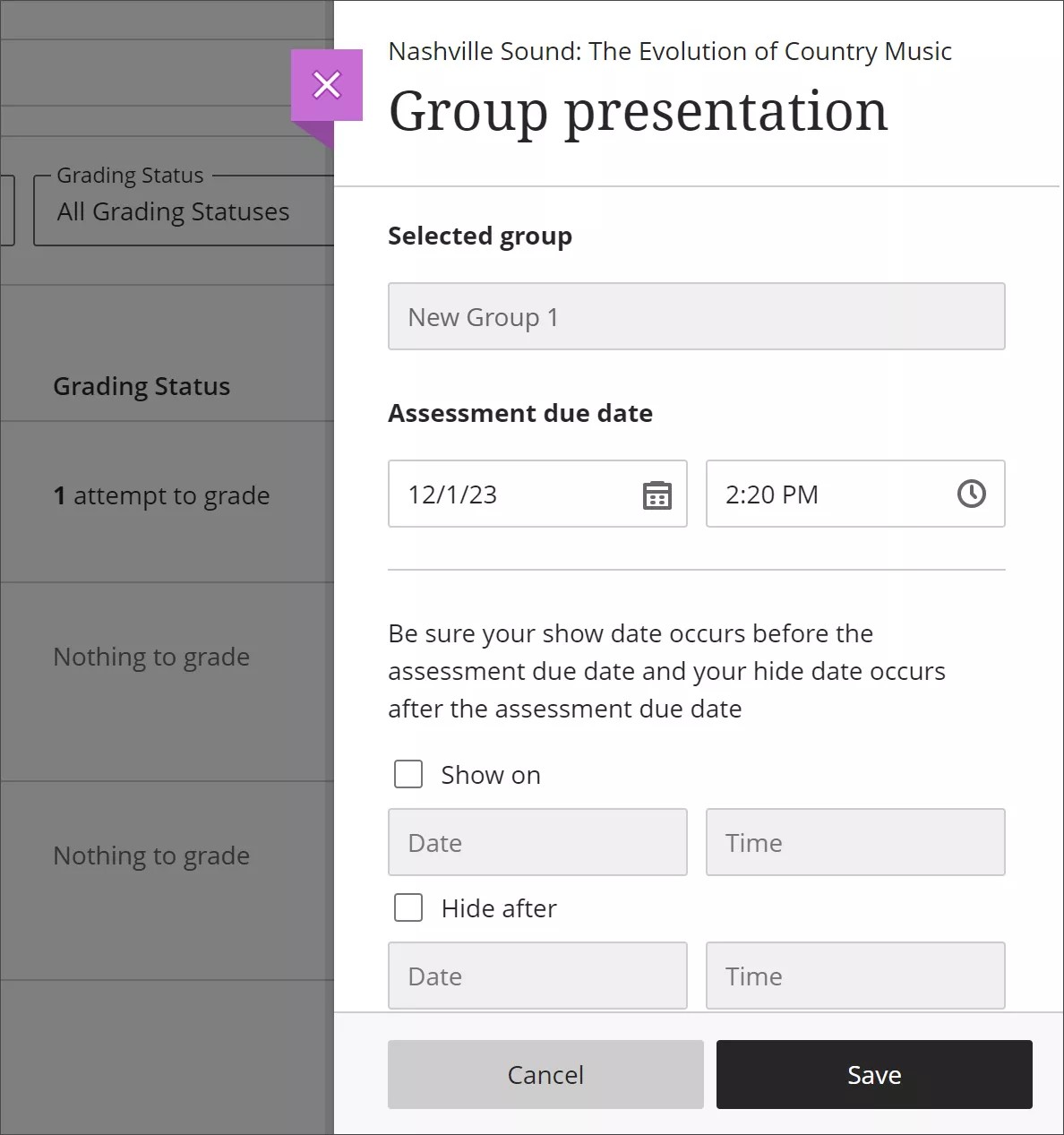Grup Ödevlerine Not Verme
Gruplar ödevlerini gönderdikten sonra bu çalışmalara not defterinden veya kurs içinden erişebilirsiniz. Tüm gruba aynı notu verin veya herkes eşit katkıda bulunmamışsa ekibin her üyesinin yaptığı katkıya ayrı ayrı not verin. Not vermeye başladıktan sonra not ayarlarını veya grup üyeliğini değiştiremezsiniz.
Not
Grup ödevlerinde paralel veya anonim not vermeyi etkinleştiremezsiniz.
Gönderimler sayfasından, not vermeye başlamak için bir grup adı seçin.
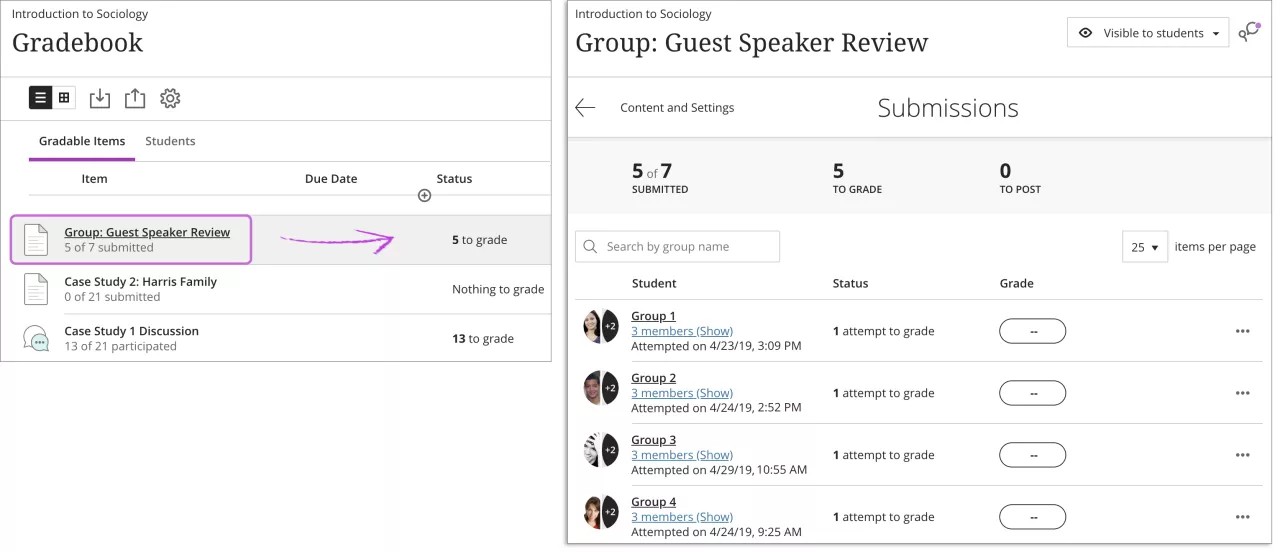
Bir grubun gönderiminden, önceki ve sonraki oklarını kullanarak diğer gruplara geçebilirsiniz. Grup üyelerini görüntülemek için grubu genişletin. Ayrıca grup adına gönderim yapan üyeyi de görüntüleyebilirsiniz.
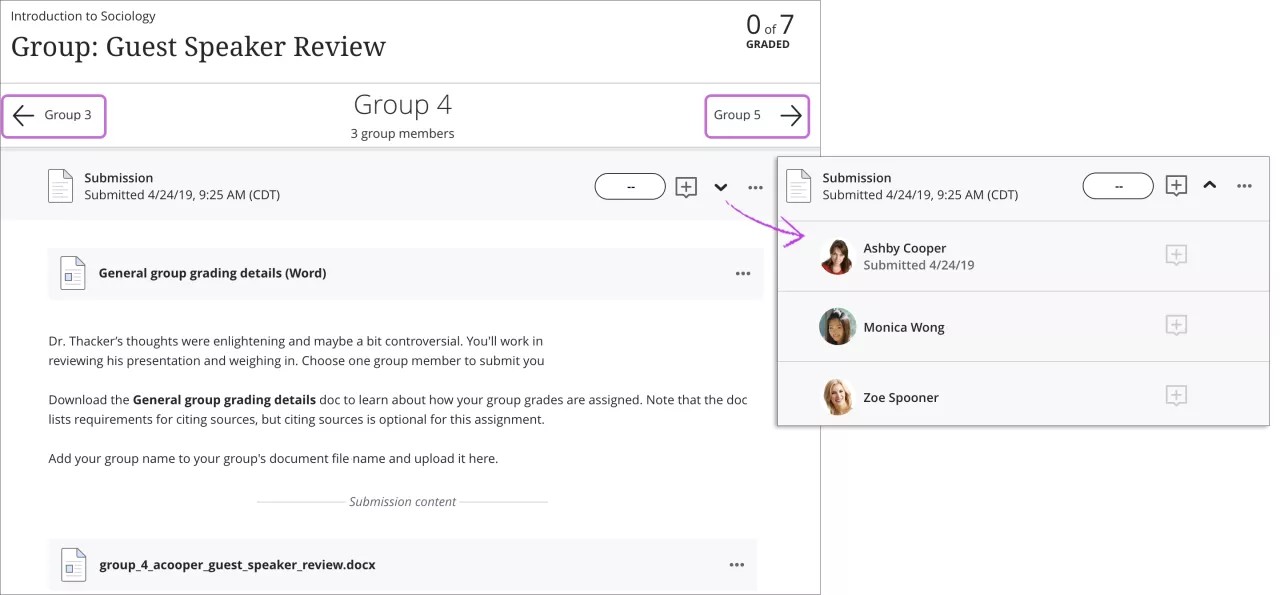
Geri bildirim panelini açmak için geri bildirim butonunu seçin. Ödevin içinde gezinebilir ve not verebilirsiniz. Grup sekmesinde, grup için genel geri bildirim ekleyin. Bireysel sekmesini seçin ve gruptaki her öğrenci için geri bildirim ekleyin.

Geri bildirimi görüntüleme ve düzenleme
Tek tek üyelerin geri bildirimlerini görüntülemek için üye listesini genişletin. Grubun veya tek tek üyelerin geri bildirimini silmek veya değişiklik yapmak için menüyü açın ve Geri Bildirimi Düzenle'yi seçin. Notları verdikten sonra değişiklik yaparsanız öğrencilere güncellenen veya silinen geri bildirim hakkında bildirim yapılmaz.
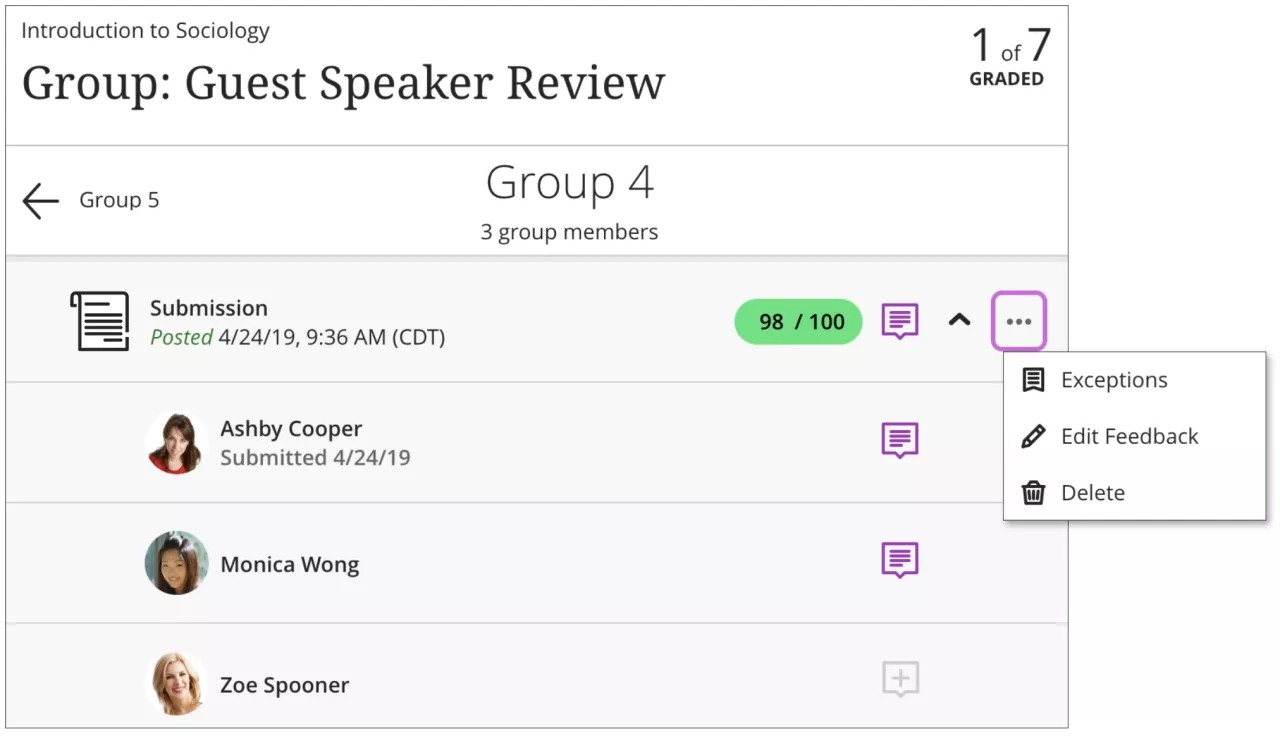
Öğrenci görünümü
Grup notu gönderildiğinde etkinlik akışında öğrencilere bildirilir. Grup geri bildirimi gönderirseniz notla birlikte görünür. Öğrenciler tüm notlarına erişmek üzere Kurs Notları sayfasını açmak için grup ödevinin başlığını seçebilir.
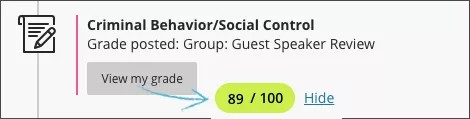
Grup geri bildirimi ve bireysel geri bildirimler sağlanmışsa öğrenciler bunlara erişebilirler.
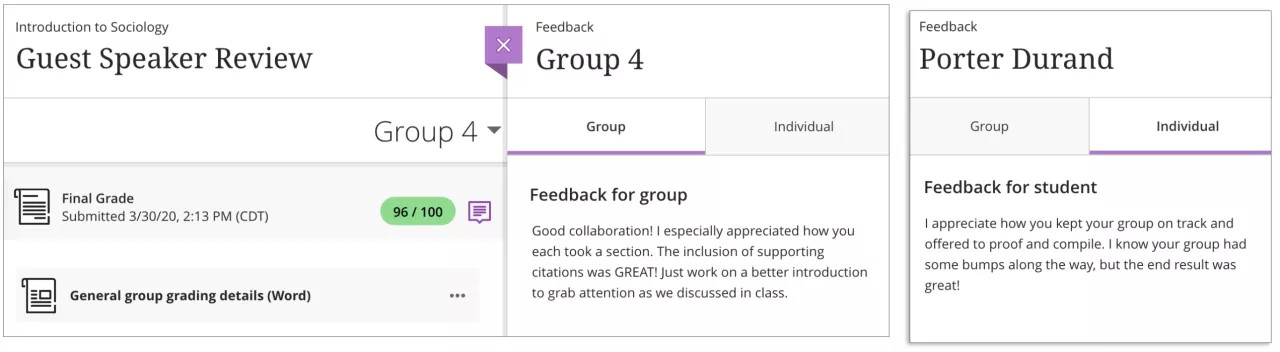
Grup üyelerine farklı bir not atama
Varsayılan olarak, bir grup ödevinde tüm grup üyeleri aynı notu alır. Ancak bir grup üyesinin katkısının gruptan farklı bir notu hak ettiğini düşünüyorsanız o grup üyesinin bireysel notunu değiştirebilirsiniz.
Gönderimler sayfasında tüm gruba bir not atayabilirsiniz. Not sütununa bir değer girin. Notu asıl gönderimden vermediğiniz için not Geçersiz Kılma olarak etiketlenir.
Bir grup üyesine farklı not vermek için grup listesini genişletin ve üyenin Not sütununa bir değer girin. Genel grubun notu Devam Ediyor olarak gösterilir ve bazı öğrencilerin ödev için notları olmadığı için Gönder seçeneği görünmez.
Genel gruba not verdikten sonra bir grup üyesinin bireysel notunu değiştirebilirsiniz. Grup üyeleri listesini genişletin ve istediğiniz grup üyesinin notunu gerektiği gibi değiştirin. Grubun genel notu Çoklu olarak görünür. Grup üyesinin notu Geçersiz Kılma olarak etiketlenir.
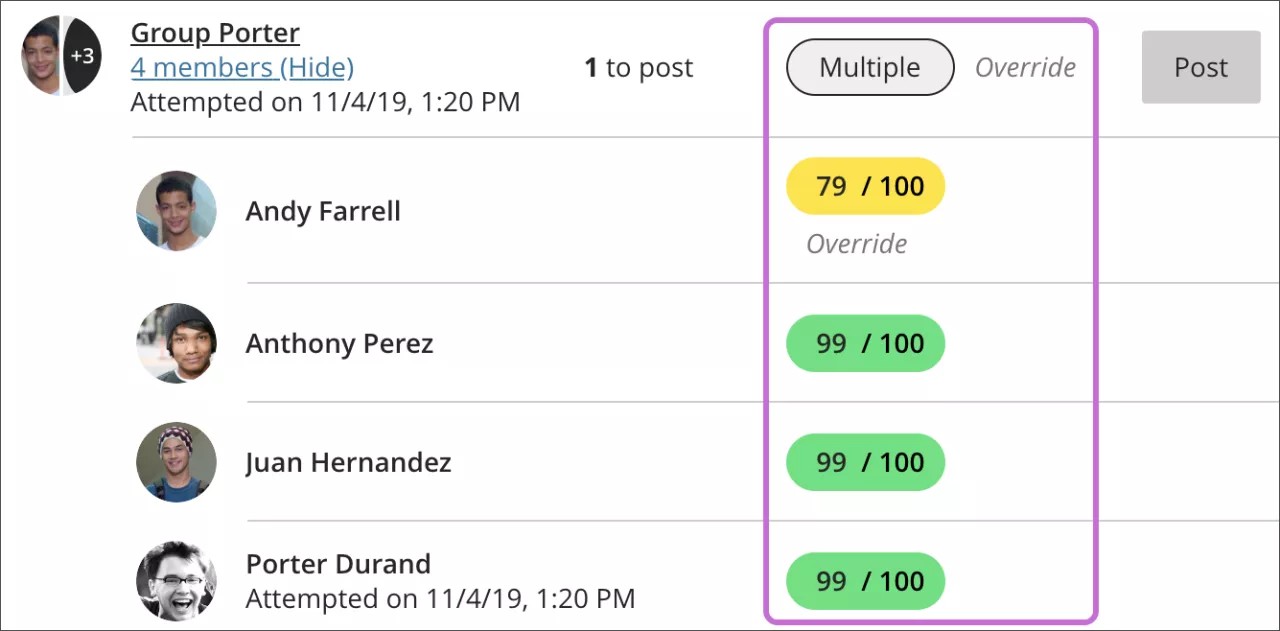
Ayrıca not defteri ızgara görünümünden de farklı notlar verebilirsiniz. Bir grup üyesinin hücresini seçin, bunun üzerine grubun diğer tüm üyeleri ızgara görünümde vurgulanır. Bir grup üyesinin notunu gerektiği gibi düzenleyin. Düzenlenen bu notu gruptaki herkese uygulayabilme seçeneğiniz vardır.
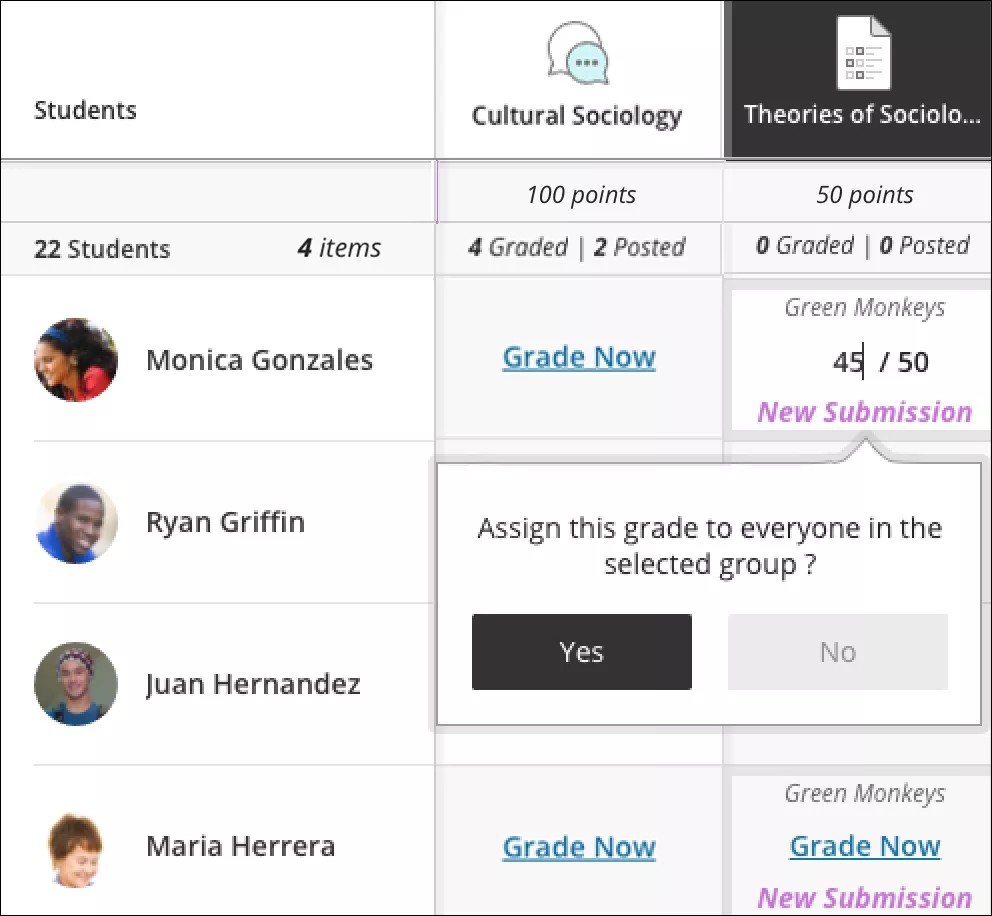
Bazı çalışmalara not verdikten sonra grup üyelerini taşıyabilir miyim?
Gruplar arasında öğrenci taşıyabilir ve kursunuza yeni öğrenciler ekleyebilirsiniz. Yeni üyeler, grubun o ana kadar kaydettiği çalışmalara erişebilir. Yeni grup üyeleri ayrıca çalışmayı grup adına gönderebilir.
Notları olan öğrencileri farklı gruplara taşıdığınızda onlarla birlikte notları da taşınır, ancak çalışmaları taşınmaz. Bu yeni grup üyeleri mevcut notlarını korur. Üyelerin notları grubun geri kalanına uygulanmaz. Bununla birlikte, yeni grubun çalışmasına not vermediyseniz yeni üye siz not verdiğinizde yeni grubunun notunu alır.
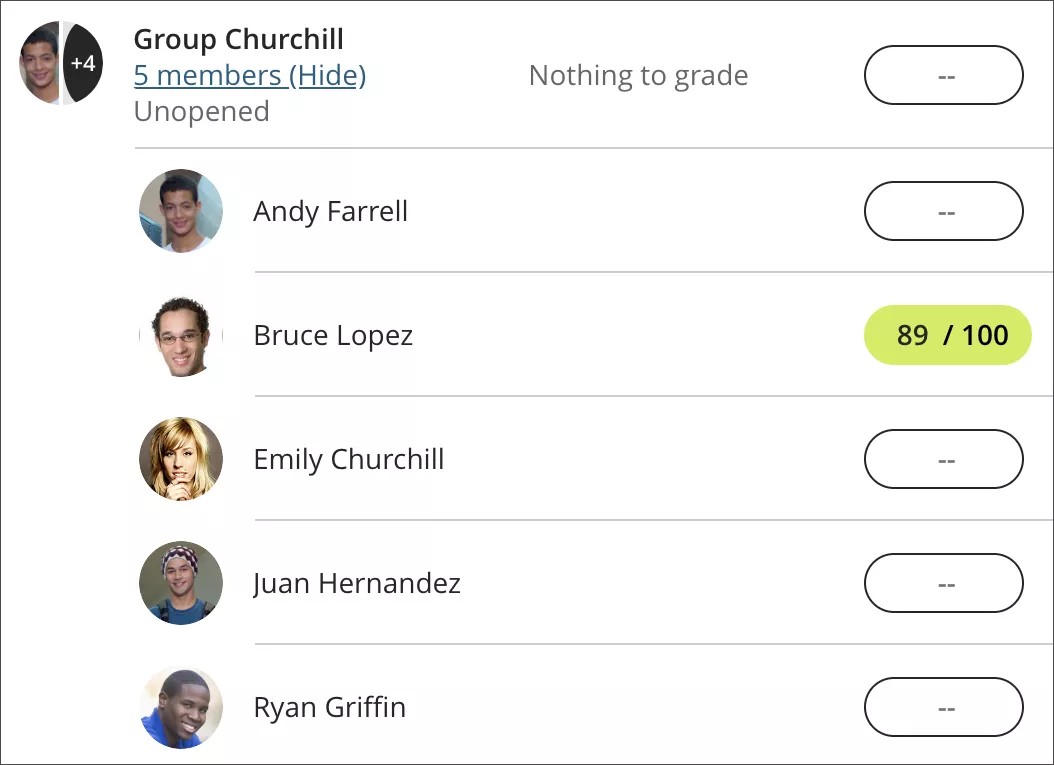
Bir grup not aldıysa ve bu gruba öğrenci taşırsanız onlara el ile not vermeniz gerekir.
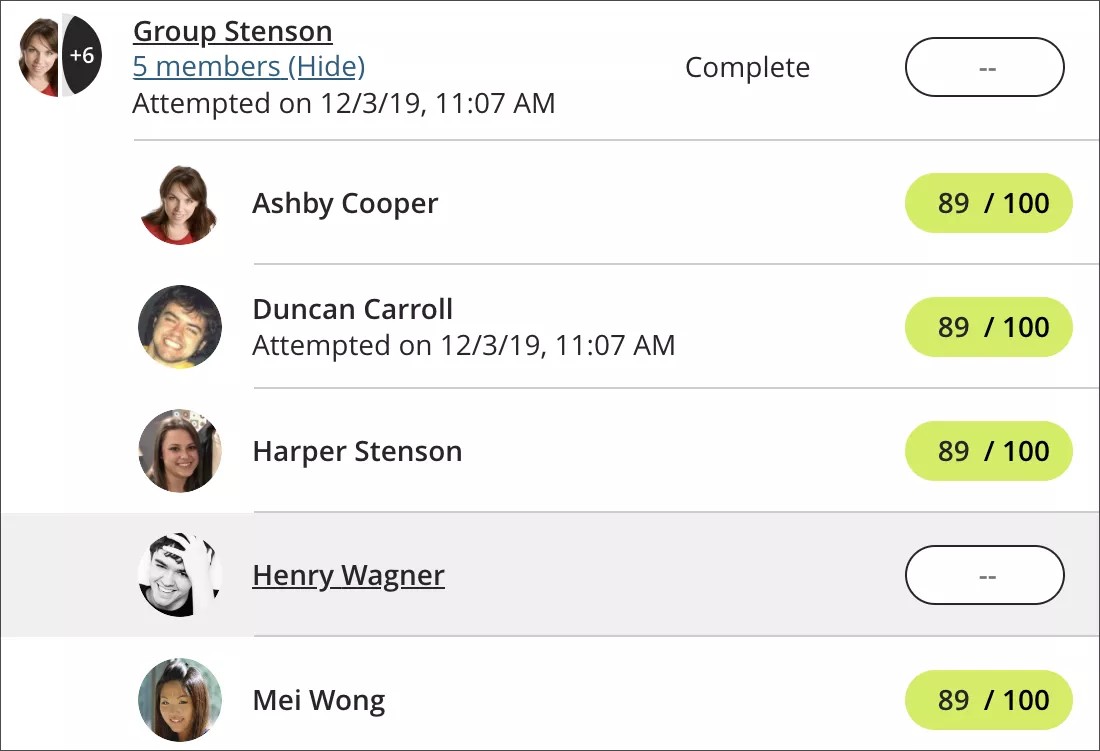
Grup değerlendirme istisnaları
Bir grup için istisna ayarlayarak birden fazla gönderim denemesi yapmalarına izin verebilir veya son tarihlerini uzatabilirsiniz (grup değerlendirmesi diğer gruplardan gizlenmiş olsa bile). Uzatma süreleri gruplara ayrı ayrı atandığından her grup için farklı son tarihler veya deneme sayısı belirleyebilirsiniz.
Bir grup değerlendirmesinin Gönderimler sayfasından, İstisnaları ekle veya düzenle ögesini seçin. Özel durumları bir grubun kendi gönderim sayfasından da ekleyebilirsiniz.